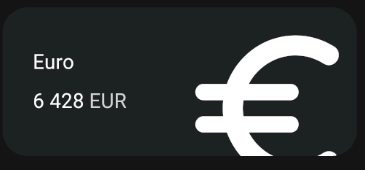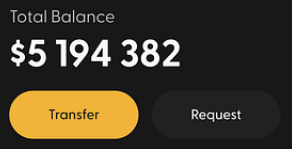BuildContext.Flutter 공식 문서에 따르면...https://api.flutter.dev/flutter/widgets/BuildContext-class.html BuildContext class - widgets library - Dart APIA handle to the location of a widget in the widget tree. This class presents a set of methods that can be used from StatelessWidget.build methods and from methods on State objects. BuildContext objects are passed to WidgetBuilder functions (such as Stat..